摘要:华为4G路由2无法上网怎么办?华为4G路由2用一段时间发现不能上网,这是什么原因造成的?下面我们就来看看华为路由器不能上网的解决办法,需要的朋友可以参考下......
详情:
华为4G路由2用了一段时间以后发现突然不能上网了,,一般华为路由器不能联网的原因有很多,下面我们就来一一分析并解决,请看下文详细介绍。
检查一:SIM卡是否欠费。
拨打话费查询热线,查询当前SIM卡是否欠费。
如果欠费,请充值。
如果充值成功后,华为4G路由2依旧不能上网,请重启后重试。
检查二:华为4G路由2的工作环境是否正常,安装位置是否合理。
华为4G路由2的工作环境温度
0℃~40℃是华为4G路由2理想的工作温度。低温或高温环境下可能会影响华为4G路由2的性能或导致华为4G路由2无法正常工作等异常现象,请避免在低温或高温环境下使用。
华为4G路由2的安装及摆放位置
请将华为4G路由2安放在平稳、通风、无强光照射的环境中。为了更好地发挥Wi-Fi性能,选择安装位置时还需注意以下事项:
1)选择开阔空间,使上网设备和华为4G路由2之间没有阻挡物,例如水泥墙、木板墙等阻挡物会影响Wi-Fi信号传输效果。
2)确保华为4G路由2及上网设备远离具有强磁场或强电场的电器,例如微波炉等。
3)推荐将华为4G路由2摆放在家里居中的房间里,例如客厅等。
4)建议华为4G路由2根据实际产品形态立放,有天线的华为4G路由2应将天线竖直以获取更强信号。
检查三:确认IP地址是否错误/冲突
IP冲突:上网设备上存在多网络服务,有物理网卡、Wi-Fi网络等多网络连接时,连接华为4G路由2可能会存在多网络IP冲突的问题。建议您在这种场景下使用华为4G路由2时,禁用其他网络设备或在断开其他网络连接的前提下重启您的上网设备。
IP错误:华为4G路由2默认的局域网IP地址为192.168.8.1,并且默认开启了DHCP服务器,能自动给上网设备分配IP地址,并且默认IP地址分配范围为“192.168.8.100~192.168.8.200”。若您的上网设备IP地址不在此范围内,则视为IP错误,将不能正常上网,建议您从以下几个方面进行排查修改:
确保DHCP开关为开启状态。
步骤 1 手机或电脑连接到华为4G路由2的 Wi-Fi(或者电脑连接到华为4G路由2的 LAN接口)。在浏览器地址栏中输入192.168.8.1登录华为4G路由2,输入管理页面的登录密码进入管理页面。
步骤 2 选择“高级设置 > 路由 > DHCP”,确保DHCP服务器的开关已开启。
扩大DHCP地址池范围。
步骤1 手机或电脑连接到华为4G路由2的 Wi-Fi(或者电脑连接到华为4G路由2的 LAN接口)。在浏览器地址栏中输入192.168.8.1登录华为4G路由2,输入管理页面的登录密码进入管理页面。
步骤2 选择“高级设置 > 路由 > DHCP”,将DHCP IP范围设置为100~200,单击“保存”。
将PC客户端IP地址获取方式改为自动获取。
进入电脑的“控制面板 > 网络和 Internet > 网络连接”,右键选中您的无线网卡,单击“属性”,在属性界面双击“Internet协议版本 4(TCP/IPv4)”,在协议属性界面选择“自动获得 IP 地址”,单击“确定”。如下图所示:
恢复出厂设置
如果以上方法仍不能解决您的上网问题,请您尝试断电重启路由器或者恢复出厂设置。恢复出厂设置有以下两种方式:
1)开机后用针状的尖细物体顶压华为4G路由2上的Reset孔直到电源指示灯闪烁后松开,华为4G路由器2重启后完成恢复出厂设置。
2)登录管理页面,选择“高级设置 > 系统 > 恢复出厂设置”,单击“恢复”。
以上就是华为路由器不能上网的解决办法,希望大家喜欢,请继续关注WiFi之家网。
相关推荐:
华为路由器儿童上网保护模式怎么设置?
华为荣耀路由器X2怎么使用双网双通功能?
新增华为路由器怎么加入到华为路由Q2 Pro网络?
以上内容由WiFi之家网整理收藏!



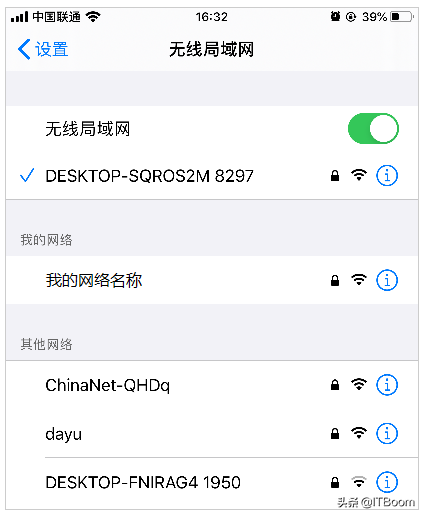
评论